So setzen Sie mehrere Preise pro Produkt in WooCommerce (die intelligente Art und Weise)
Veröffentlicht: 2025-07-06Wenn Sie einen Online -Shop mit WooCommerce betreiben, ist die Preisflexibilität nicht nur schön zu haben - es ist wichtig.
Vielleicht verkaufen Sie T-Shirts in verschiedenen Größen. Vielleicht möchten Sie ermäßigte Preisgestaltung für Großhandelskäufer anbieten. Oder vielleicht möchten Sie Sonderpreise für angemeldete Benutzer zeigen.
In beiden Fällen ist es eine Funktion, die mehrere Preise für dasselbe Produkt anzeigen, die Ihren Umsatz steigern, das Kundenerlebnis verbessern und Ihr Geschäft wettbewerbsfähig halten.
Die guten Nachrichten? WooCommerce unterstützt dies in mehr als einer Weise - und mit Hilfe von Plugins wird die Verwaltung dieser Preisoptionen noch einfacher.
Lassen Sie uns die beiden häufigsten Methoden untersuchen, um mehrere Preise pro Produkt anzubieten, und wie man sie mit echten Beispielen einrichtet - und warum dies eine großartige Strategie für Ihr Geschäft ist.
Zwei Haupttypen, um mehrere Preise pro Produkt festzulegen
WooCommerce gibt Ihnen Flexibilität bei der Preisgestaltung - und es ist nicht nur möglich, mehrere Preise für ein einzelnes Produkt, sondern auch eine intelligente Strategie zu zeigen.
Es gibt zwei effektive Möglichkeiten, dies zu tun:
- Stellen Sie die Preise für Produktvariationen fest.
- Setzen Sie die Preise für das gleiche Produkt basierend auf der Benutzerrolle, der Menge usw. für das gleiche Produkt.
Lassen Sie uns sie zusammenbrechen.
Produktvariationen mit unterschiedlichen Preisen
Die häufigste Möglichkeit, mehrere Preise festzulegen, besteht darin, variable Produkte in WooCommerce zu verwenden. Zum Beispiel eine in drei Größen verkaufte Vanille -Bohnenkerze - 4oz ($ 12), 8oz (20 USD) und 12 Unzen (28 US -Dollar). Jede Größe ist eine Variation mit ihrem eigenen Preis, und die Kunden sehen die richtige, wenn sie eine Option auswählen.
Verschiedene Preise für verschiedene Kunden
Manchmal möchten Sie möglicherweise unterschiedliche Preise für dasselbe Produkt basierend auf Benutzerrollen zeigen. Zum Beispiel könnte ein Vitamin-C-Serum für Großhändler bei 35 US-Dollar, 40 US-Dollar für zurückkehrende Kunden und 45 US-Dollar für Gäste sein-eine großartige Möglichkeit, Loyalität zu belohnen und Anmeldungen voranzutreiben.
Warum mehrere Preise für dasselbe Produkt anbieten?
Hier ist, warum diese Strategie nicht nur klug ist - sie ist effektiv:
- Erhöhte Conversions - der richtige Preis für den richtigen Kunden, zur richtigen Zeit.
- Bessere Segmentierung -Geben Sie Großhändlern, Mitgliedern oder Erstkäufern maßgeschneiderte Angebote an.
- Höherer durchschnittlicher Bestellwert- Ermutigen Sie Upsells mit Größen- oder Menge basierenden Preisgestaltung.
- Optimiertes Inventar - Verwalten Sie alle Variationen und Preise an einem Ort mit Smart Manager.
- Verbessertes Kundenerlebnis - Personalisierte Preisgestaltung lässt Käufer sich gesehen und geschätzt.
5 Möglichkeiten, mehrere Preise pro Produkt einzurichten
Versuchen Sie, mehrere Preise für ein einzelnes Produkt in WooCommerce festzulegen? Egal, ob Sie mit unterschiedlichen Größen, Kundentypen oder saisonalen Angeboten zu tun haben-flexible Preisgestaltung ist ein Spielveränderer für Conversions.
Hier sind 5 kluge Möglichkeiten, um mehrere Preise pro Produkt einzurichten, mit Tipps, damit sie mühelos für Ihr Geschäft arbeiten können!
Zuweisen verschiedener Preise an Produktvarianten basierend auf Attributen
In WooCommerce beginnt das Festlegen mehrerer Preise pro Produkt häufig mit der Definition von Produktattributen - wie Größe, Farbe, Material - und dann zu Variationen, die auf diesen Attributen basieren.
Angenommen, Sie verkaufen Laufschuhe in verschiedenen Größen und Farben.
In Standard -WooCommerce:
- Fügen Sie ein variables Produkt hinzu.
- Setzen Sie Attribute (z. B. Größe, Farbe).
- Variationen erzeugen.
- Setzen Sie die Preise manuell (z. B. 70 US -Dollar für Weiß, 75 US -Dollar für Schwarz).
Sie können immer noch mit Standard -WooCommerce für kleine Kataloge beginnen. Wenn Ihr Geschäft wächst, benötigen Sie jedoch bestimmte und effiziente Tools, um die manuelle Arbeit zu reduzieren und Ihnen dabei zu helfen, kostspielige Fehler zu vermeiden.
Warum machen Sie es also nicht mit einem Massenvarianten -Manager?
Mit diesem Plugin können Sie:
- Wählen Sie Ihr Grundprodukt und setzen Sie einen Grundpreis.
- Wählen Sie Attribute wie Größe und Farbe aus.
- Preisunterschiede hinzufügen (z. B. +5 USD für Schwarz, -3 USD für Größe US 7).
- Berechnet automatisch die Preise auf alle Kombinationen.
Bonus: Keine 50-Variationsgrenze wie Standard-WooCommerce. Sie können Hunderte (sogar Tausende) von Variationen gleichzeitig generieren.
So können Sie die Basis- und Variationspreise gleichzeitig aus einem einzigen Bildschirm direkt festlegen.
Beispiel:
- Basislaufschuh = $ 70.
- Schwarz = +$ 5 → $ 75.
- Weiß = keine Änderung → $ 70.
- Größe US 7 = -$ 3 → $ 67.
Einfach, skalierbar und viel weniger stressig.
Produkte duplizieren und unterschiedliche Preise festlegen
Möglicherweise möchten Sie ähnliche Produkte mit geringfügigen Unterschieden verkaufen - wie Preise, Verpackungen oder Etiketten. Mit WooCommerces standardmäßiger doppelter Option können Sie dies schnell tun.
Sie verkaufen ein beliebtes V-Ausck-T-Shirt für 15 US-Dollar . Jetzt möchten Sie eine Premium -Edition mit besserem Stoff und Verpackung für 20 US -Dollar anbieten.
So machen Sie es mit Standard -WooCommerce:
- Gehen Sie zum ursprünglichen V-Ausschnitt-T-Shirt- Produkt in Ihrem Armaturenbrett.
- Klicken Sie auf
Duplicate. - Bearbeiten Sie das neue Produkt: Benennen Sie es in T-Shirt mit V-Ausschnitt-Premium Edition , ändern Sie den Preis auf 20 US-Dollar , optimieren Sie die SKU und klicken Sie auf
Save.
Dete-New-Produkt, verbesserter Stil, höherer Wert!
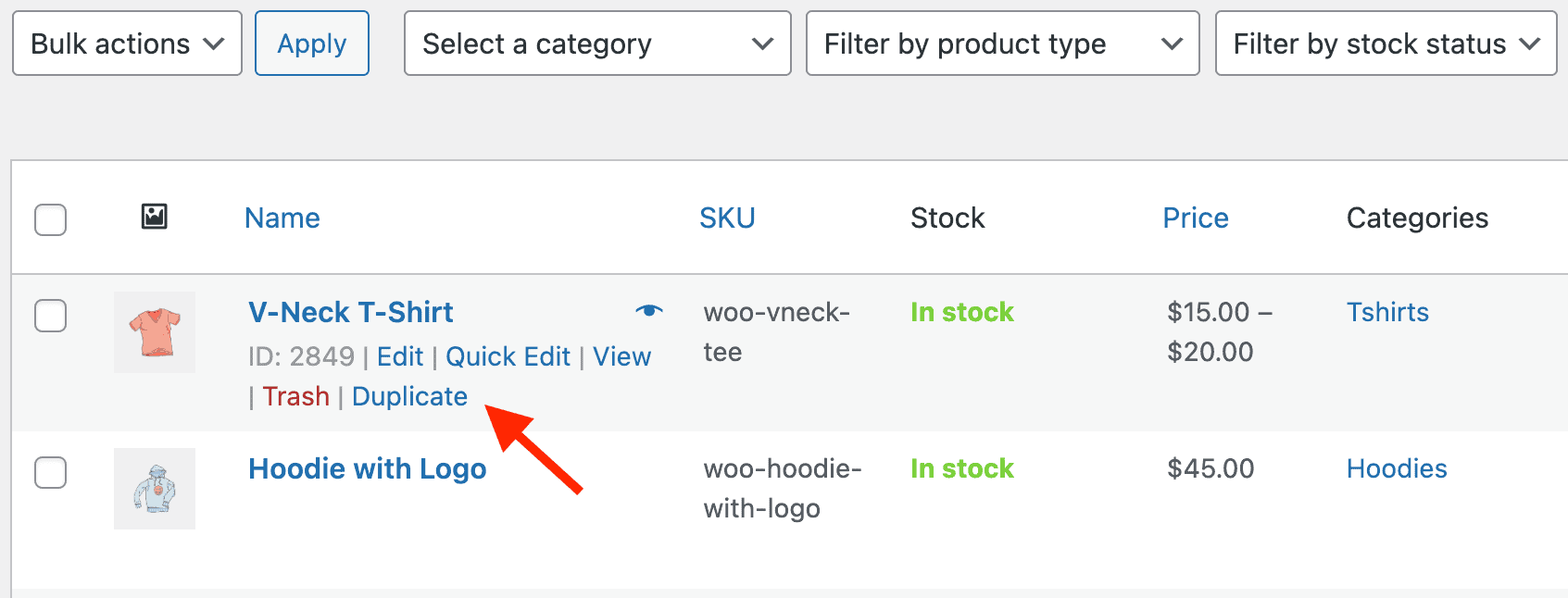
Diese Methode eignet sich hervorragend für eine Handvoll Produkte. Wenn Sie jedoch Dutzende oder Hunderte ähnlicher Gegenstände mit unterschiedlichen Preisen verwalten, kann es zu einer mühsamen Zeitspanne werden.
Eine intelligentere Wahl? Verwenden Sie Smart Manager für Geschwindigkeit!
Smart Manager vereinfacht diesen gesamten Prozess:
- Alle oder ausgewählten Produkte leicht duplizieren.
- Sehen Sie sich alle Ihre Produkte in einer Tabellenkalkulelle an .
- Verwenden Sie Bulk Edit , um mehrere Produktwerte gleichzeitig zu aktualisieren.
- Aktualisieren Sie Preise, SKUs und Titel, ohne jedes Produkt einzeln zu öffnen.
Angenommen, Sie möchten die Preise eines T-Shirts und eines Hoodie mit Taschen, die von Ihrem Geschäft verkauft werden, duplizieren und bearbeiten.
Hier erfahren Sie, wie Smart Manager die Produkte duplizieren und ihre Eigenschaften bearbeiten kann:
- Öffnen Sie das Produkt -Dashboard.
- Wählen Sie das Produkt (oder sogar mehrere Produkte) aus, die Sie duplizieren möchten.
- Klicken Sie auf
Bulk Edit > Duplicate Selected Records. - Die neuen Versionen werden mit einem
(Copy)Etikett angezeigt. - Aktualisieren Sie direkt aus der Tabelle den Produktnamen, legen Sie einen neuen Preis fest und optimieren Sie die SKU.
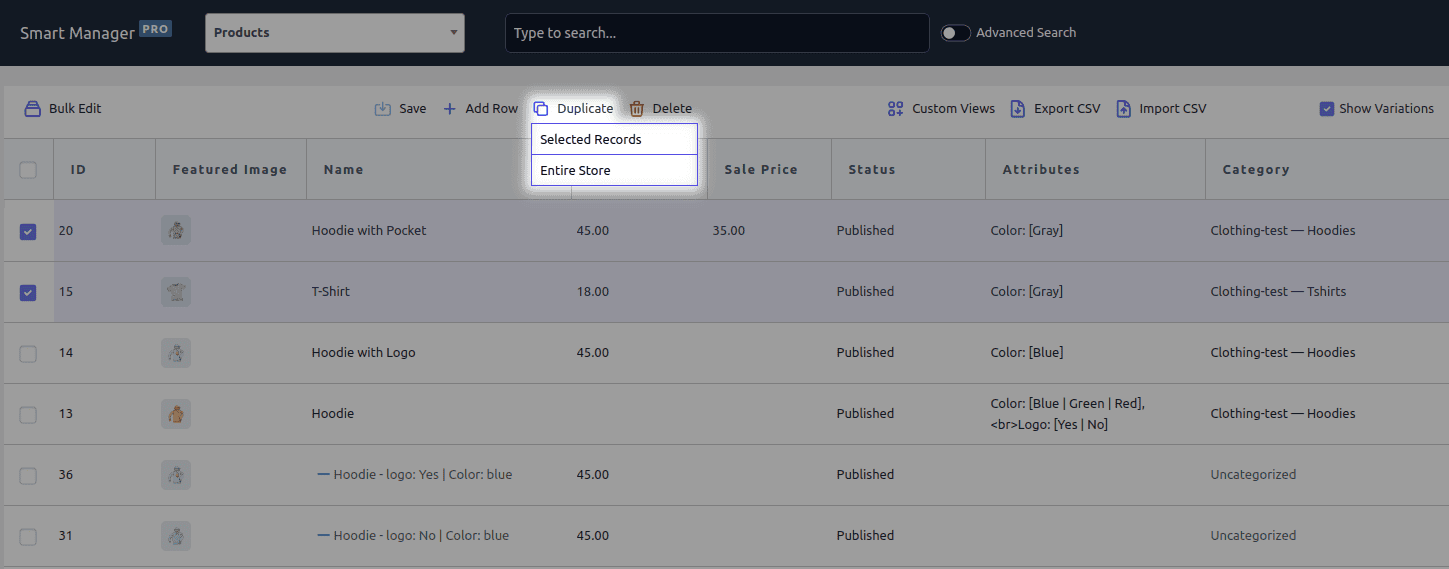
In nur wenigen Klicks haben Sie eine polierte Produktlinie erstellt, die für saisonale Werbeaktionen bereit ist - keine Notwendigkeit, jedes Produkt einzeln zu öffnen. Super effizient, super intelligent.

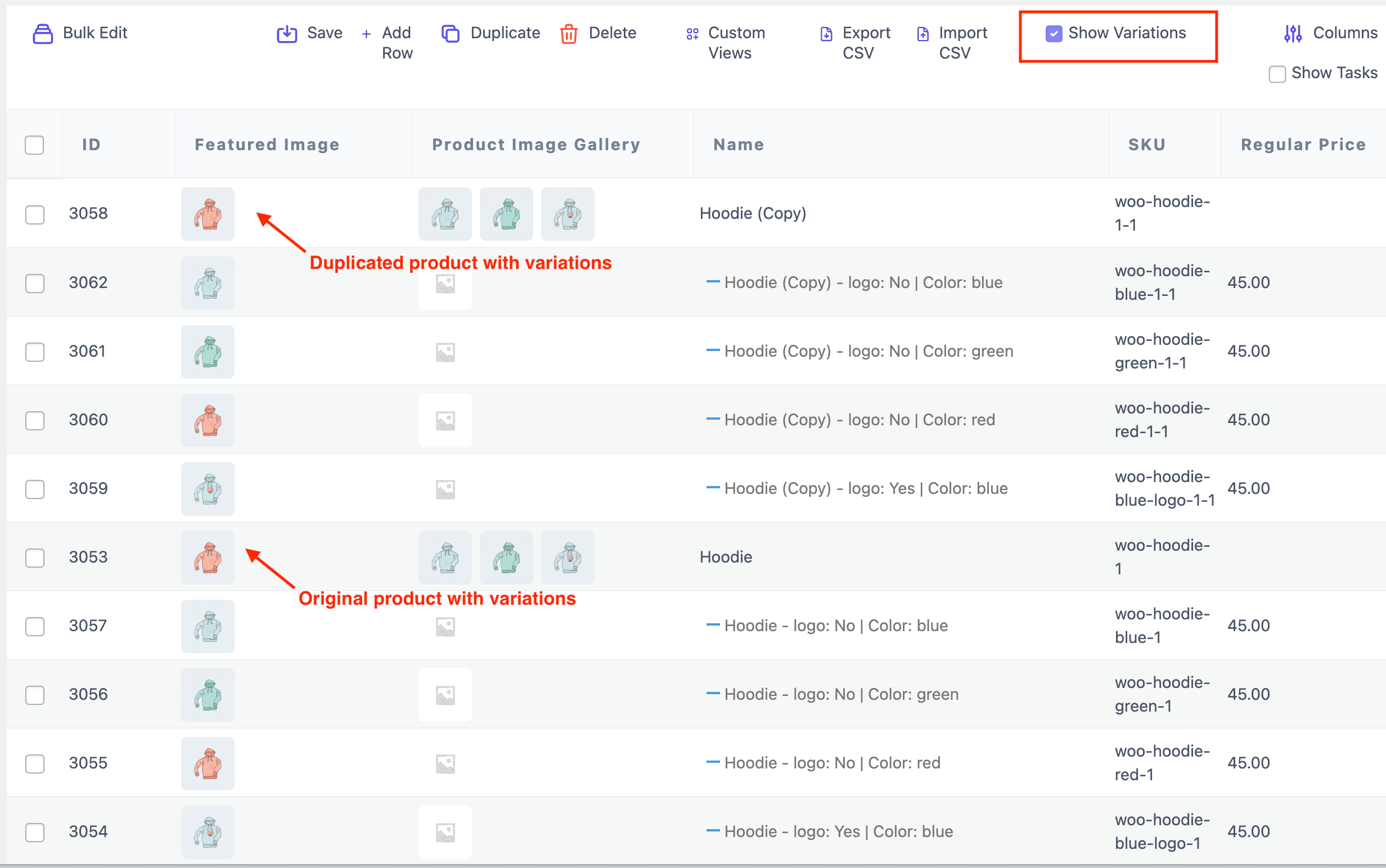
Möchten Sie einen tieferen Eintauchen in die Funktionsweise von Produktdoppelungen? Klicken Sie hier, um mehr zu erfahren.
Preise auf der Grundlage der Benutzerrolle anzeigen
Was ist, wenn Sie Rabatte basierend auf der Benutzerrolle anbieten möchten?
WooCommerce unterstützt dies nicht standardmäßig, aber Smart Coupons macht es super einfach.
Sie können zielgerichtete Rabatte für bestimmte Rollen wie Abonnenten , Kunden oder VIPs anbieten - alle mit voller Kontrolle.
Grundsätzlich können Sie Ihre Rabatt -Gutscheine basierend auf Benutzerrollen einschränken.

Angenommen, Sie verkaufen einen Online -Kurs für 100 US -Dollar .
Aber du willst:
- Administratoren und Kunden erhalten 15 US -Dollar Rabatt .
- Ladenmanager oder andere, um überhaupt keinen Rabatt zu erhalten.
Hier erfahren Sie, wie es geht:
- Gehen Sie zu
Marketing > Couponsin Ihrem WordPress -Administrator. - Erstellen Sie einen neuen Gutschein (z. B. Admincus15off ).
- Stellen Sie es auf automatisch an.
- Unter der Registerkarte
Usage restriction:- SET ERGEBNIGTE Benutzerrollen an Administrator, Kunde .
- Jetzt drücken Sie einfach die Veröffentlichung .
Jetzt werden nur Benutzer mit den zulässigen Rollen den Rabatt angewendet. Dadurch wird Ihre Preisstrategie intelligenter, sicherer und zielgerichteter. Folgen Sie diesem Dokument, um das ganze Bild zu erhalten.
Preisschwankungen auf der Grundlage des Standorts anzeigen
Möchten Sie Ihre Preisgestaltung oder Rabatte an der Stelle angeben, an der sich Ihre Kunden befinden? Während WooCommerce dies nicht nativ unterstützt, bietet das Smart Coupons Plugin erweiterte standortbasierte Funktionen, mit denen Sie zielgerichtete, regionspezifische Werbeaktionen problemlos ausführen können.
Stellen Sie sich vor, Sie führen einen Sommerverkauf nur für Kunden in den USA , Großbritannien Kingdon und Australien . Mit intelligenten Gutscheinen können Sie sicherstellen, dass nur Käufer aus diesen Regionen den Promo -Code anwenden können.
Wie es funktioniert:
- Gehen Sie zu
Marketing > Coupons. - Erstellen oder bearbeiten Sie einen Gutschein.
- Wählen Sie unter Verwendung
Usage restrictionden Adresstyp (Abrechnung/Versand). - Geben Sie im Bereich der Standorte Land, Staat, Stadt oder Postleitzahl ein.
- Speichern Sie den Gutschein.
Ergebnis? Nur Kunden in der angegebenen Region können diesen Rabatt nutzen-perfekt für lokalisierte Werbeaktionen oder geoteilte Kampagnen. Für weitere Einzelheiten finden Sie in diesem Dokument eine Lektüre.

Richten Sie abgestufte Preise ein
Möchten Sie Kunden belohnen, die mehr kaufen? Die abgestuften Preisgestaltung ist eine großartige Möglichkeit, den Bestellwert zu steigern, indem sie erhöhte Rabatte basierend auf der Kaufmenge anbieten - und das Smart Coupons -Plugin erleichtert die Einrichtung.
Angenommen, Sie verkaufen T-Shirts und möchten anbieten:
- 5% Rabatt für 2–5 Hemden.
- 10% Rabatt für 6–10 Hemden.
- 15% Rabatt für 11–15 Hemden.
Alles, was Sie tun müssen, ist:
- Gehen Sie zu
Marketing > Couponsin Ihrem WordPress -Administrator. - Erstellen Sie einen neuen Gutschein mit dem prozentualen Rabattart .
- Legen Sie den Rabattbetrag (z. B. 5%) fest und aktivieren Sie die automatische Bewerbung .
- Wählen Sie in der Registerkarte
Usage Restrictionsdas Produkt ( T-Shirts ) und setzen Sie den Produktmengenbereich (z. B. 2 bis 5 ). - Veröffentlichen Sie den Gutschein.
- Wiederholen Sie als nächstes die Schritte 2 bis 6, um zwei weitere Gutscheine zu erstellen.
- Einer mit 10% Rabatt auf 6–10 Hemden.
- Ein weiterer mit 15% Rabatt auf 11–15 Hemden.
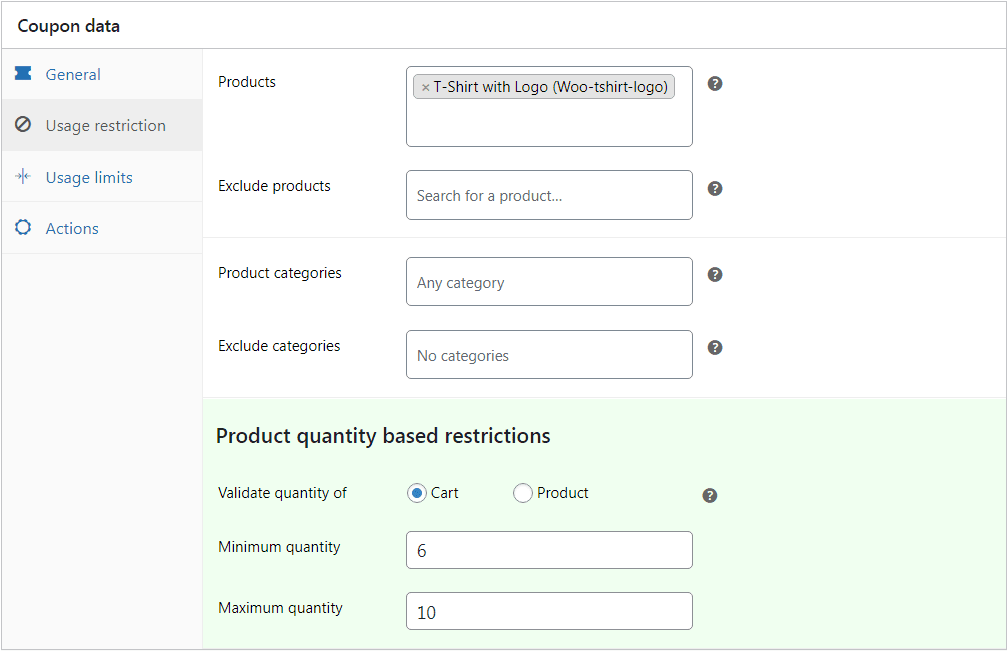
Wenn Kunden Produkte in den richtigen Mengenbereich in den Karren hinzufügen, wird der Rabatt automatisch angewendet - keine Codes erforderlich! Kunden, die ein einzelnes Produkt erwerben, werden keinen Rabatt finden, der angewendet wird.
Um mehr zu erfahren, überprüfen Sie diesen Dokument.
Smart -Preisstrategien zur Steigerung der Conversions
Clevere Preisstrategien können den Unterschied ausmachen. Egal, ob es sich um psychologische Preisgestaltung, abgestufte Rabatte oder zeitlich begrenzte Rabatte handelt-diese Taktiken helfen Ihnen, die Conversions zu steigern, die AOV zu erhöhen und die Käufer zurückzukommen. Tauchen wir ein, was funktioniert!
- Verwenden Sie psychologische Preise: Preise wie 49,99 US -Dollar fühlen sich deutlich billiger als 50 US -Dollar. Es ist ein kleiner Unterschied, aber menschliches Gehirn lieben Schnäppchen. Verwenden Sie diesen Trick über alle Variationen und Preisstufen hinweg.
- Bieten Sie Bündelrabatte an: Erstellen Sie Produktbündel (z. B. 2 T-Shirts kaufen, 10% Rabatt erhalten), um Ihren durchschnittlichen Bestellwert (AOV) zu erhöhen. Sie können auch Variationen wie Shampoo + Conditioner -Sätze bündeln.
- Verwenden Sie Ankerpreise: Zeigen Sie den ursprünglichen Preis neben dem ermäßigten (z. B. „60 US -Dollar, jetzt 49 US -Dollar“), um Einsparungen und Dringlichkeiten hervorzuheben.
- Rennen Sie zeitlich begrenzte Rabatte: Erstellen Sie Dringlichkeit, indem Sie Flash-Verkauf oder Countdown-basierte Angebote für bestimmte Produktvariationen anbieten.
- Verfolgen Sie und analysieren Sie die Preisleistung: Verwenden Sie Tools wie Google Analytics , Smart Manager oder Putler , um zu sehen, welche Preispunkte zu besseren Conversions führen - und passen Sie sie entsprechend an.
- Verwenden Sie kleine Wörter in der Nähe von Preisen: Wörter wie nur , niedrig , einfach die Preise kleiner fühlen.
- Verkaufspreise unterschiedlich zeigen: Verwenden Sie rote Farbe, kräftige Schriftart oder ungewöhnliche Ziffern wie 38,63 US -Dollar , um Rabatte zu erreichen.
- Verwenden Sie große Schriftarten für Dringlichkeit: Große Preisschriften fühlen sich unmittelbarer und ergreifen Sie schneller die Aufmerksamkeit.
- Platzieren Sie die Preise links: Die Preise links fühlen sich leichter und billiger, da wir Zahlen lesen.
- Preise neu formieren: Unterteilen Sie 120 US -Dollar pro Jahr in 10 USD pro Monat oder 0,33 USD/Tag - fühlt sich erschwinglicher an.
- Verwenden Sie Tiernamen intelligent: Rufen Sie Pläne für Basic , Starter - nicht Platin oder Elite - an, um die Erschwinglichkeit zu signalisieren.
- Gruppenrelevante Zahlen: Ein Preis von 24 USD fühlt sich neben 4 Artikeln mit 6 Belägen an - weil 4 × 6 = 24.
- Schrumpfwährungssymbole: Kleinere Dollar -Schilder lassen die Zahl weniger schmerzhaft aussehen.
- Sortieren Sie hoch nach niedrig: Beginnen Sie mit teuren Gegenständen - alles andere fühlt sich wie ein Deal an.
- Fügen Sie Platz zwischen den Preisen hinzu: Die visuelle Trennung von alten und neuen Preisen überträgt den Rabatt.
Lust auf schlechte Tricks wie diese? Tauchen Sie in diesen Blog ein, um noch einzigartigere Preisideen zu erhalten!
Abschluss
Das Festlegen mehrerer Preise für dasselbe Produkt in WooCommerce ist nicht nur möglich - es ist eine leistungsstarke Möglichkeit, Angebote zu personalisieren, Conversions zu steigern und Ihr Geschäft strategisch auszubauen.
Unabhängig davon, ob Sie Produktvariationen für die Größenbasis verwenden oder unterschiedliche Preise für verschiedene Kunden angeben, bietet Ihnen das richtige Setup mehr Kontrolle und Flexibilität.
Fang klein. Prüfen. Optimieren. Und wenn Sie bereit sind, lassen Sie die Automatisierung und intelligentere Werkzeuge das schwere Anheben durchführen. Und wenn Sie eine helfende Hand benötigen, können Sie sich immer nach den Werkzeugen wenden, über die wir gesprochen haben.
